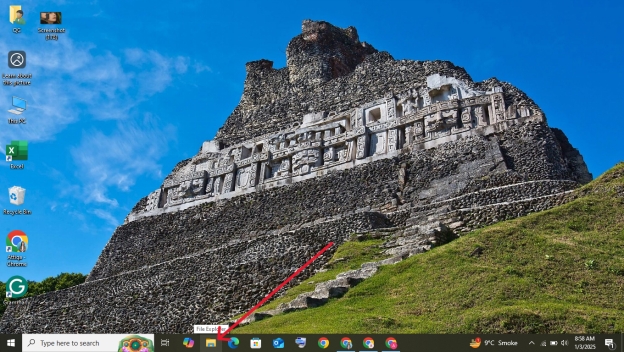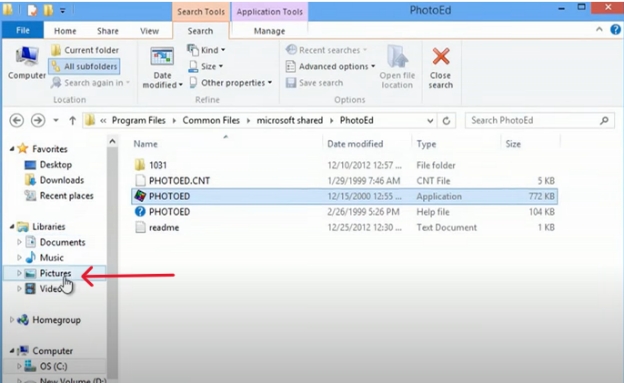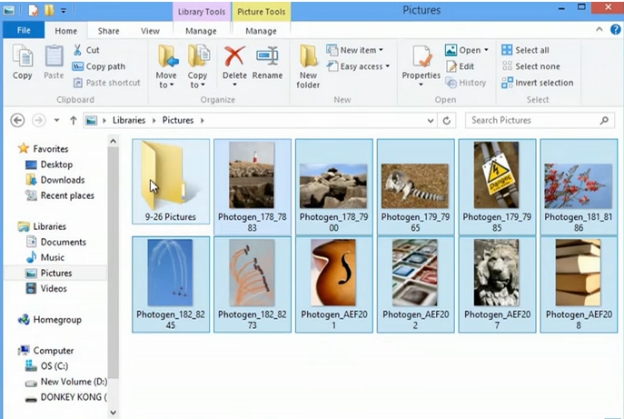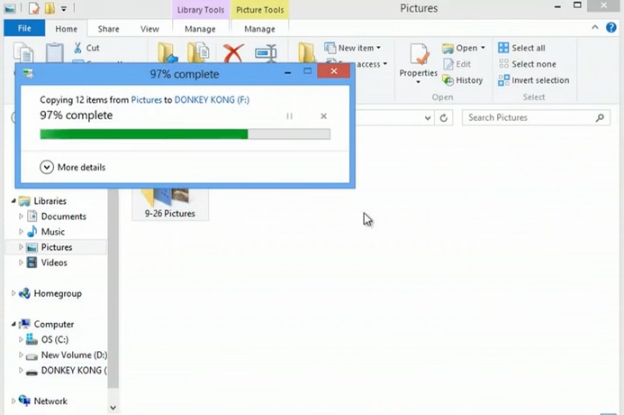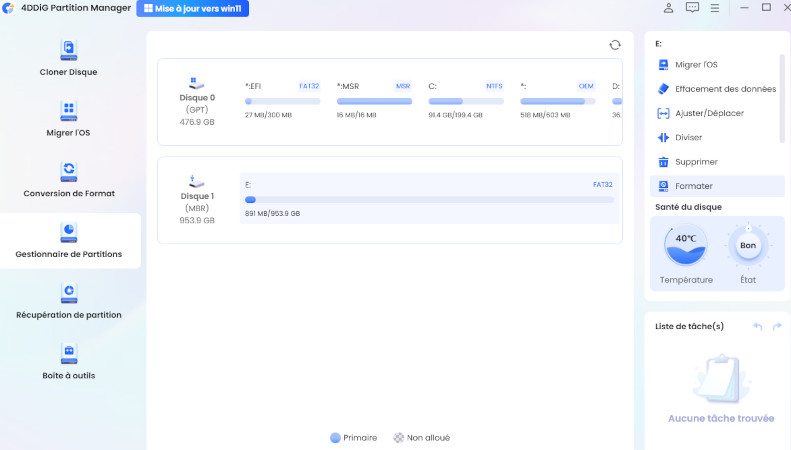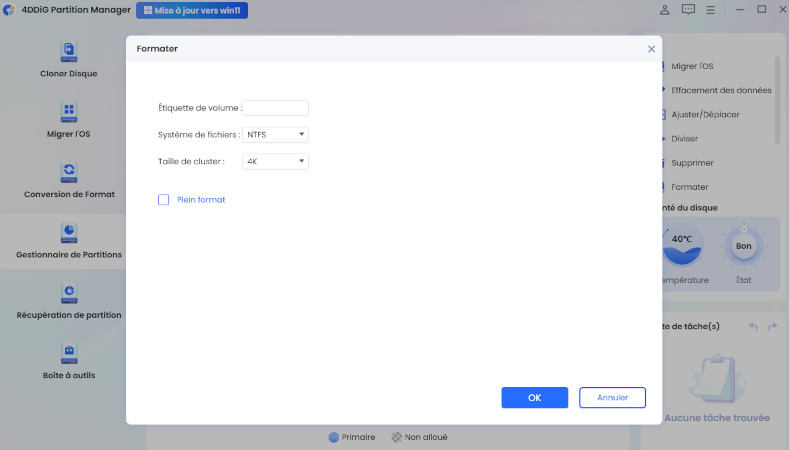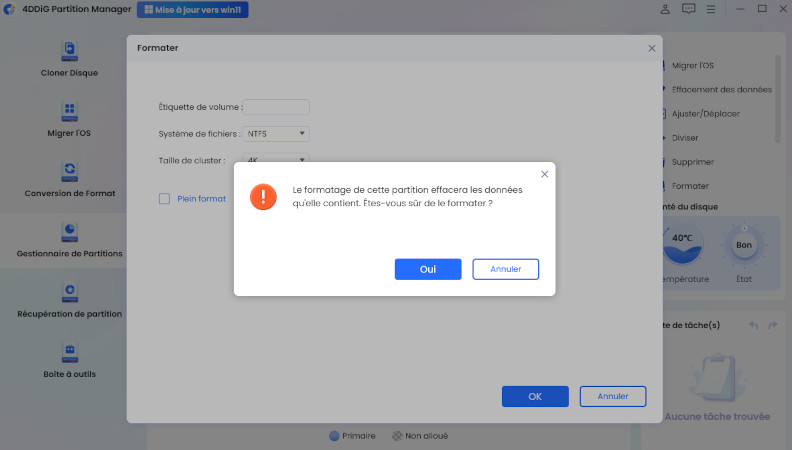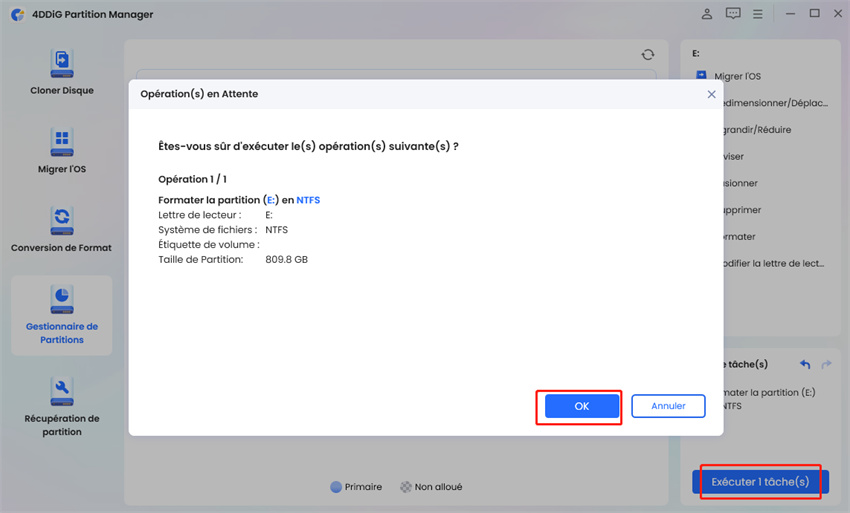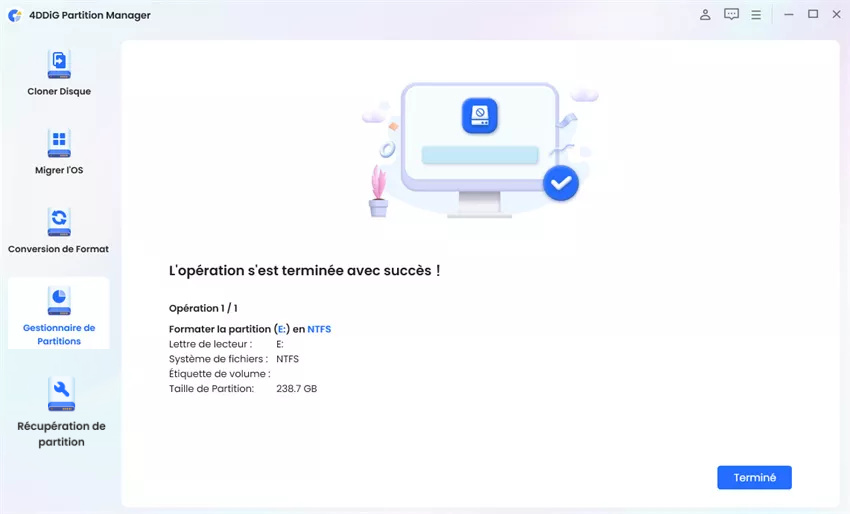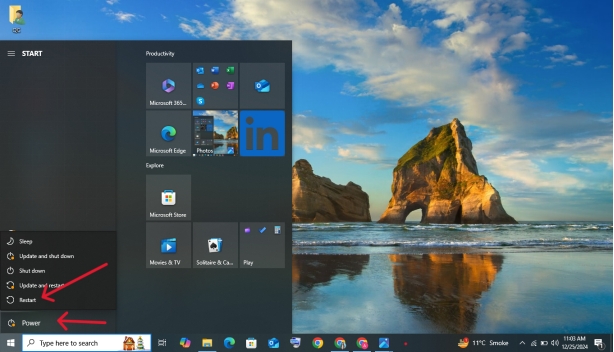Comment transférer des photos sur une clé USB : Causes des échecs et solutions efficaces
Avez-vous déjà eu du mal à déplacer vos précieux souvenirs d'un appareil vers une clé USB ? Savoir comment transférer des photos sur une clé USB peut vous faire gagner du temps et garantir que vos données sont sauvegardées en toute sécurité. Que vous vous demandiez comment mettre des photos sur une clé USB ou comment transférer la photo d'un téléphone sur une clé USB, ce guide couvre tout. Nous explorerons des méthodes efficaces, des pièges courants et des solutions pratiques pour réussir à transférer des photos sur une clé ou un lecteur USB. De plus, nous présenterons le 4DDiG Partition Manager, un outil pratique pour optimiser les performances USB et résoudre les problèmes de transfert.

Partie 1 : Comment transférer des photos sur une clé USB
Transférer des photos sur une clé USB est un processus simple, mais cela varie selon que vous utilisez un ordinateur, un téléphone ou une tablette. Décomposons-le étape par étape.
1. Transférer des photos depuis un ordinateur
Transférer des photos d'un ordinateur vers une clé USB est l'une des tâches les plus simples. Adoptez ces étapes pour garantir votre réussite :
-
Connectez la clé USB : Insérez votre clé USB dans un port libre de l’ordinateur et vérifiez qu’elle est détectée.
-
Lancez l'Explorateur de fichiers : Sur Windows, appuyez sur les touches Windows + E pour ouvrir l'Explorateur de fichiers. Sur Mac, votre clé USB apparaîtra sur le bureau ou dans le Finder.

-
Localisez vos photos : Ouvrez le dossier contenant les photos que vous souhaitez transférer.

-
Copiez les photos : Sélectionnez les photos, faites un clic droit et choisissez Copie. Alternativement, utilisez Ctrl+C (Windows) ou Commande + C (Mac).

-
Déposez sur la clé USB : Naviguez jusqu’à la clé USB, faites un clic droit et appuyez sur "Coller" pour terminer le transfert. Alternativement, utilisez Ctrl + V (Windows) ou Commande + V (Mac).

-
Éjectez la clé USB: Une fois le transfert terminé, éjectez la clé USB en toute sécurité pour éviter toute corruption des données.
Ce processus fonctionne de manière transparente lorsque vous découvrez comment transférer des photos sur une clé USB ou comment mettre une photo sur une clé USB.
2. Transférer des photos depuis un téléphone ou une tablette
Le transfert de photos d'un téléphone vers une clé USB peut nécessiter un adaptateur USB OTG (On-The-Go) ou un ordinateur comme intermédiaire. Voici comment transférer des photos d'un téléphone portable vers une clé USB :
Transférer des photos depuis un téléphone à l'aide d'un ordinateur :
Lorsque vous avez accès à un ordinateur, cette méthode constitue un autre moyen efficace de déplacer des photos de votre téléphone vers une clé USB.
-
Reliez vos appareils : Connectez votre téléphone à l’ordinateur avec un câble USB et branchez la clé USB dans un autre port.
-
Transférer des photos vers un ordinateur : Sur l'ordinateur, ouvrez la mémoire de stockage de votre téléphone, localisez les photos et copiez-les dans un dossier sur l'ordinateur.
-
Copier sur une clé USB : Transférez les photos enregistrées de l'ordinateur vers la clé USB en les copiant et en les collant ou en les faisant glisser et en les déposant dans le dossier USB.
Cette méthode garantit un transfert transparent sans recourir à des applications tierces ou à des connexions sans fil.
Transférer des photos depuis un téléphone à l'aide d'un adaptateur OTG :
Si vous souhaitez une connexion directe, l'utilisation d'un adaptateur OTG est une méthode pratique :
-
Branchez l'adaptateur OTG : Reliez l'adaptateur OTG à votre téléphone, puis connectez-le à la clé USB.

-
Accédez au gestionnaire de fichiers : Ouvrez l'application de gestion de fichiers de votre téléphone. Localisez le dossier où sont stockées les photos à transférer.
-
Déplacer ou copier des fichiers : Sélectionnez les photos, choisissez « Copier » ou « Déplacer » et définissez la clé USB comme destination. Attendez que le transfert soit terminé.
Si vous vous demandez comment transférer une photo Samsung sur une clé USB, cette méthode fonctionne parfaitement avec les appareils Android.
Déplacer des photos d’iPhones ou d’iPads vers une clé USB :
Transférer des photos de votre iPhone ou iPad vers une clé USB est rapide et facile avec les bons outils. Suivez ces étapes simples pour déplacer vos photos sans tracas !
-
Préparer: Procurez-vous un adaptateur Lightning vers USB ou USB-C vers USB et une clé USB compatible.
-
Connecter: Connectez l'adaptateur à votre iPhone/iPad et branchez la clé USB. Appuyez sur Autoriser si vous y êtes invité.
-
Choisissez des photos : Lancez l’application Photos et sélectionnez les images souhaitées. Appuyez sur Partager, puis choisissez Enregistrer dans Fichiers.
-
Stocker sur une clé USB : Dans Fichiers, sélectionnez la clé USB, puis cliquez sur Sauvegarder pour effectuer le transfert.
-
Éjectez en toute sécurité: Dans le Fichiers application, appuyez sur l'icône Éjecter icône avant de déconnecter la clé USB.
Cette méthode simple vous permet de transférer rapidement des photos directement depuis votre appareil. Assurez-vous simplement que votre clé USB dispose de suffisamment d’espace de stockage pour le transfert.
Transférer des photos depuis une tablette
Transférer des photos d'une tablette vers une clé USB vous permet de sauvegarder des fichiers importants ou de les partager facilement. Voici comment mettre des photos sur une clé USB à l’aide d’une tablette :
-
Vérifiez la compatibilité OTG : La plupart des tablettes Android prennent en charge OTG. En cas de doute, vérifiez les spécifications de votre tablette ou essayez de connecter une clé USB.
-
Connectez la clé USB : Utilisez un adaptateur OTG pour connecter la clé USB à la tablette.
-
Accéder aux photos : Localisez vos photos dans la galerie ou dans l'application de gestion de fichiers.
-
Transférer des fichiers : Déplacez les photos sur la clé USB par copier-coller ou glisser-déposer.
-
Éjectez en toute sécurité : Assurez-vous d'éjecter correctement la clé USB pour éviter toute perte de données.
Même avec ces méthodes simples, le transfert de photos ne se déroule pas toujours sans problème. Explorons les raisons courantes des échecs.
Partie 2 : Pourquoi le transfert de photos sur une clé USB échoue-t-il ?
Si vous vous êtes déjà demandé comment mettre des photos sur une clé USB mais eProblèmes rencontrés, voici quelques raisons possibles :
- Espace de stockage insuffisant : La clé USB ne dispose peut-être pas de suffisamment d’espace libre pour les photos.
- Problèmes de compatibilité du système de fichiers : Le système de fichiers de la clé USB (par exemple, FAT32, NTFS) peut ne pas prendre en charge certaines tailles de fichiers.
- Clé USB corrompue : Une clé USB endommagée ou corrompue peut empêcher la réussite des transferts.
- Problèmes de connexion : Des connexions lâches ou des ports USB défectueux peuvent provoquer des interruptions.
- Fichiers photo corrompus : Les photos elles-mêmes pourraient être endommagées et ne pourraient pas être transférées.
Transition vers des solutions : Comprendre les causes nous aide à résoudre ces problèmes efficacement. Passons aux solutions pratiques.
Partie 3 : Solution pour l'impossibilité de transférer des photos sur une clé USB
Lorsque le transfert de photos sur une clé USB échoue, il existe des solutions efficaces pour résoudre le problème.
Méthode 1 : Modifier le port USB ou redémarrer l'appareil
Parfois, un simple problème matériel en est la cause. Essayez ce qui suit :
-
Changer de port USB : Débranchez la clé USB et connectez-la à un autre port de votre appareil. Des ports défectueux peuvent entraîner des problèmes de connectivité qu'un autre port peut résoudre.
-
Redémarrez l'appareil : Redémarrez votre ordinateur ou votre téléphone pour actualiser ses processus système. Un nouveau départ élimine souvent les problèmes logiciels mineurs qui entravent la fonctionnalité USB.
Ces actions rapides peuvent résoudre de nombreux échecs de transfert de base causés par des conflits matériels ou temporaires du système.
Méthode 2 : Vérifier l'espace disponible
Vérifiez que votre clé USB a suffisamment d’espace disponible :
-
Vérifier le stockage : Faites un clic droit sur l'icône de la clé USB et sélectionnez Propriétés (Windows) ou Obtenir des informations (Mac) pour afficher l’espace disponible.
-
Libérez du stockage : Supprimez les fichiers inutiles pour libérer de l'espace pour vos photos. Identifiez et supprimez les fichiers obsolètes ou redondants du disque pour maximiser la capacité.
Si vous rencontrez régulièrement des problèmes d'espace, envisagez d'utiliser une clé USB de plus grande capacité pour les transferts futurs.
Méthode 3 : Formater la clé USB
Si la clé USB présente des problèmes de compatibilité ou de corruption, son formatage peut être une solution. Le formatage résout non seulement les problèmes de compatibilité, mais restaure également les fonctionnalités de la clé USB.
Pour éviter la perte de données et gérer efficacement votre clé USB, pensez à utiliser 4DDiG Partition Manager. Cet outil offre un moyen convivial de formater, gérer et optimiser les clés USB.Il est idéal pour convertir des systèmes de fichiers et réparer les disques endommagés.
Il répare, récupère et restaure sans effort les partitions de votre ordinateur ou d'autres périphériques de stockage. Cet outil puissant propose :
- Gestion des partitions : Redimensionnez, formatez et réparez facilement les partitions USB.
- Conversion du système de fichiers : Basculez en toute transparence entre FAT32, NTFS et d’autres formats.
- Migrez le système d'exploitation Windows : migrez le système d'exploitation Windows vers un SSD sans réinstaller le système.
Comment utiliser 4DDiG Partition Manager pour formater une clé USB:
-
Téléchargez et installez 4DDiG Partition Manager. Branchez votre clé USB à l'ordinateur et lancez le logiciel.
TÉLÉCHARGERTéléchargement Sécurisé
-
Sélectionnez "Gestionnaire de partitions" dans la barre de navigation de gauche. Cliquez ensuite sur la partition que vous souhaitez formater et sélectionnez l'option Formater.

-
Réinitialisez le nom du volume, le système de fichiers et la taille du cluster pour la partition. Une fois confirmé, cliquez sur OK pour continuer.

Note:
Le formatage efface toutes les données de la clé USB.
-
Cliquez sur Oui lorsque vous êtes prêt à formater la partition.

-
Vous pouvez prévisualiser le résultat une fois la partition formatée. Si cela vous convient, cliquez sur "Exécuter 1 tâche(s)" puis sur OK pour lancer le processus de formatage de la partition.

-
Attendez que le programme ait fini de formater la partition. Cliquez sur Terminé lorsque la partition est formatée avec succès.

Pour plus de conseils sur la sélection du système de fichiers, consultez cet article : FAT32 ou NTFS : Comparatif complet pour mieux choisir.
Méthode 4 : Réparer les fichiers corrompus
Parfois, le problème ne vient pas de la clé USB mais des fichiers eux-mêmes. Les photos corrompues peuvent perturber le processus de transfert, entraînant des erreurs ou des transferts incomplets. Dans de tels cas, la réparation des fichiers endommagés est essentielle pour garantir une copie réussie et un bon fonctionnement par la suite.
Un outil de réparation spécialisé comme 4DDiG File Repair est utilisé pour résoudre ce problème. Ce logiciel est conçu pour restaurer des images, des vidéos et d'autres fichiers corrompus, les rendant à nouveau accessibles et utilisables. Il prend en charge une large gamme de formats de fichiers, garantissant la compatibilité avec presque tous les types de fichiers photo ou multimédia.
Visitez la page du guide pour obtenir des instructions détaillées sur le guide de 4DDiG File Repair.
L'utilisation d'un tel outil peut gagner du temps et garantir l'intégrité de vos données en cas de problèmes de corruption de fichiers persistants ou complexes.
Conclusion
Le transfert de photos sur une clé USB est essentiel pour sauvegarder vos souvenirs, mais des problèmes tels qu'un espace insuffisant ou des problèmes de compatibilité peuvent survenir. Que vous cherchiez à transférer des photos sur une clé USB ou à transférer une photo de téléphone sur une clé USB, les méthodes nous avons ce qu'il vous faut. Pour une gestion USB transparente et des performances optimisées, pensez à utiliser 4DDiG Partition Manager. Cet outil puissant garantit que vos clés USB sont toujours en parfait état, prêtes à stocker vos photos les plus précieuses. Commencez à transférer vos photos en toute confiance et profitez dès aujourd'hui de la commodité du stockage USB !
Téléchargement sécurisé
Articles Liés
- Accueil >>
- Partition Manager >>
- Comment transférer des photos sur une clé USB : Causes des échecs et solutions efficaces